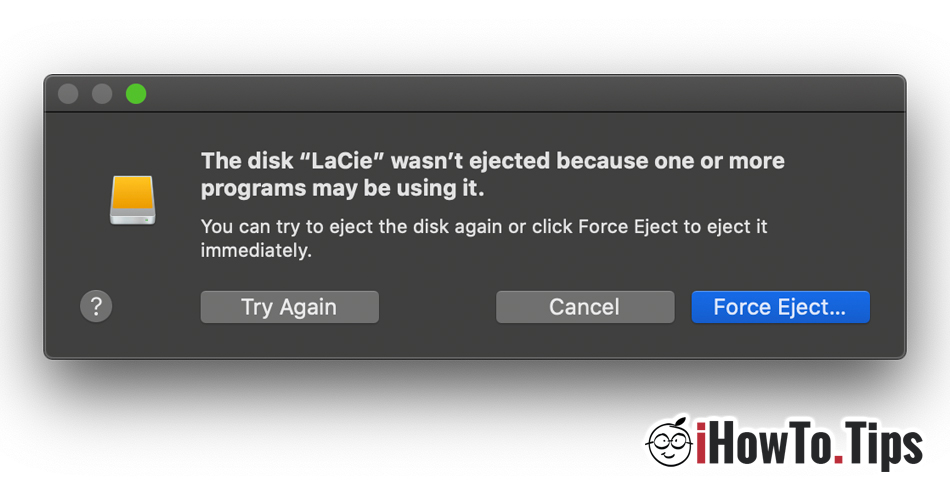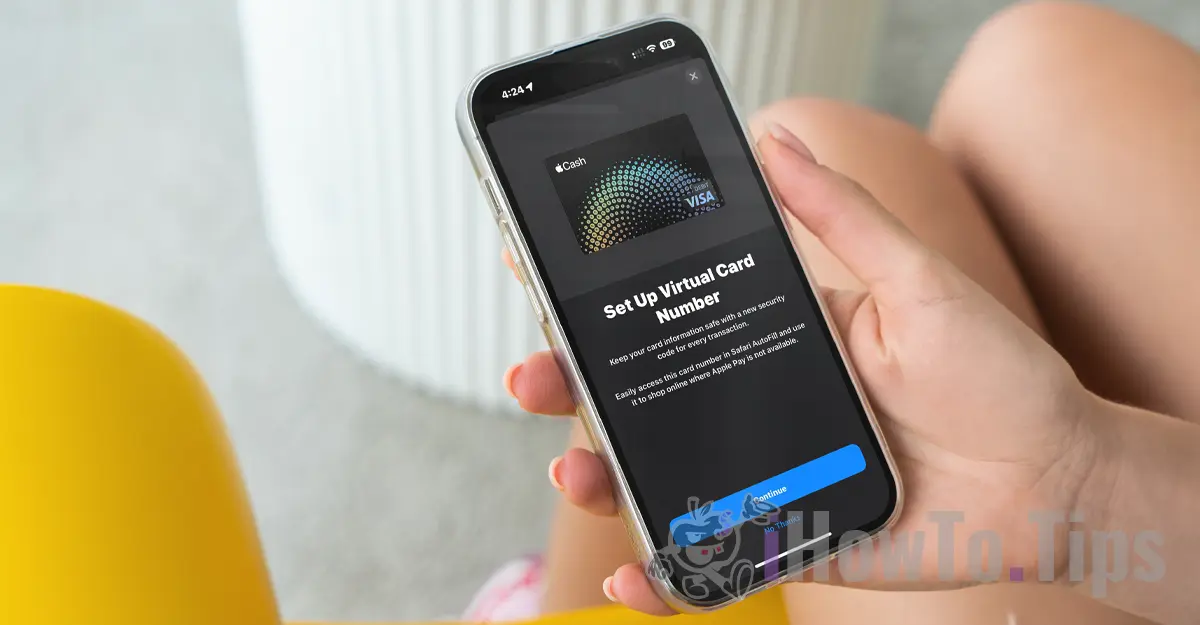Po podłączeniu urządzenia zewnętrzne przechowywanie danych na Mac, zewnętrzny dysk twardy, USB kij, Karta SD lub inny typ, wielu użytkowników nie wie, że przed fizycznym odłączeniem należy go najpierw usunąć z systemu.
"Wyrzucać"Lub"odmontować”Czy opcje są ważne w obu przypadkach Mac oraz Windowsi prawidłowe odłączenie zewnętrznego urządzenia do przechowywania danych, odbywa się za pomocą jednej z tych dwóch opcji.
Dlaczego ważne jest, aby „wysunąć” zewnętrzny nośnik danych przed fizycznym odłączeniem go Mac lub Windows PC?
W większości przypadków, gdy podłączamy zewnętrzny dysk twardy do komputera PC lub Mac, robimy to dla transfer danych lub uzyskać dostęp do plików przechowywanych na dysku zewnętrznym. Kiedy otwieramy zdjęcia, dokumenty, aplikacje lub inne pliki na urządzeniu zewnętrznym, system operacyjny automatycznie uruchamia kilka procesów systemu operacyjnego i aplikacji, w których otwierają się pliki. Nawet jeśli są w tle i nie widzimy procesów, pojawiają się one zaraz po podłączeniu urządzenia. Na Windows na przykład pierwszym oprogramowaniem, które wchodzi w interakcję z urządzeniem, jest sterownik, a następnie program antywirusowy. Mniej więcej to samo dzieje się na Macu.
Procesy te wykonują operacje odczytu i zapisu na urządzeniu zewnętrznym i ponownie nagłe rozłączenie fizyczne jego może wpływać na przechowywane dane lub nawet gorzej, robi niedostępne przy następnym połączeniu.
Prawidłowe odłączenie za pomocą opcji „Wysuń” przed fizycznym odłączeniem spowoduje zamknięcie tych procesów, a przechowywane dane będą bezpieczne.
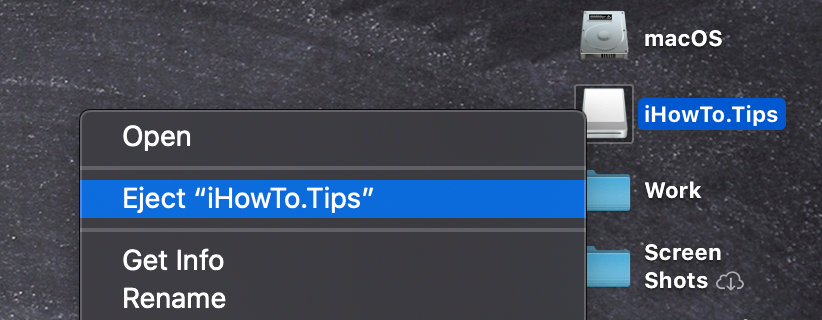
Ale są też przypadki, w których za pomocą „Wysuń” nie można odłączyć urządzenia zewnętrznego. Podpisz, że istnieją procesy niektórych aplikacji, które nadal współdziałają z urządzeniem.
"Dysk „LaCie” nie został wysunięty, ponieważ może go używać co najmniej jeden program. Możesz spróbować ponownie wysunąć dysk lub kliknąć opcję Wymuś wysunięcie, aby natychmiast go wysunąć. "
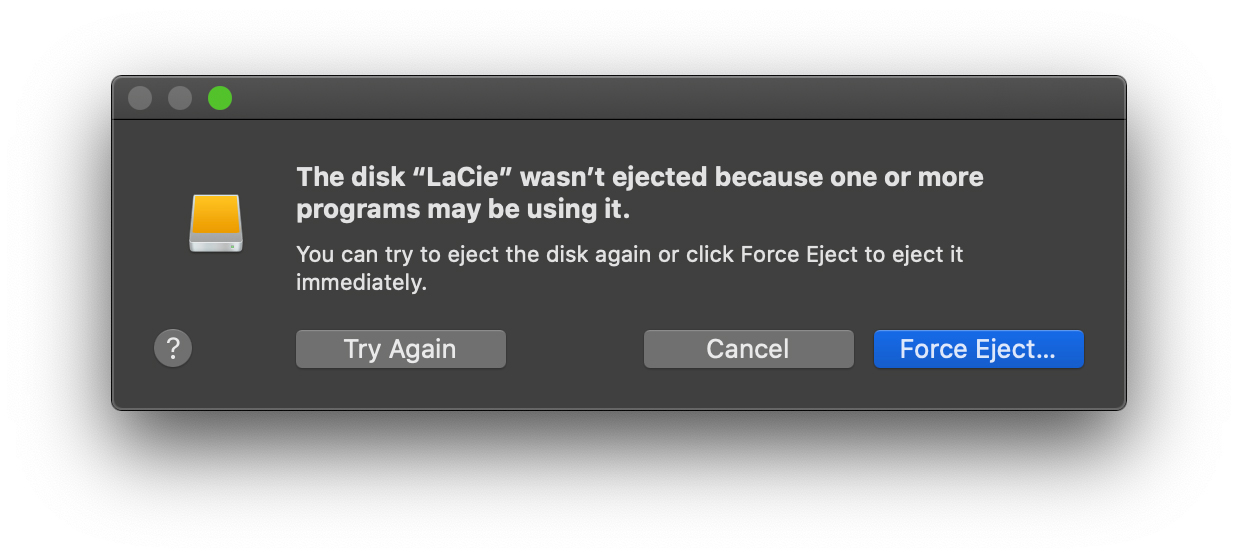
W tym scenariuszu nie zalecamy używania „Force Eject”. Wymuszone wysunięcie dysku może spowodować problemy z samym dyskiem lub danymi na nim przechowywanymi. Będzie to „Force Eject” natychmiast zamknij procesy wchodzić z nim w interakcje, bez ich zakończenia operacji uruchomiony na urządzeniu zewnętrznym. Zalecamy spróbować ponownie (Spróbuj ponownie) lub poddaj się (Anuluj) i przeczytaj samouczek poniżej.
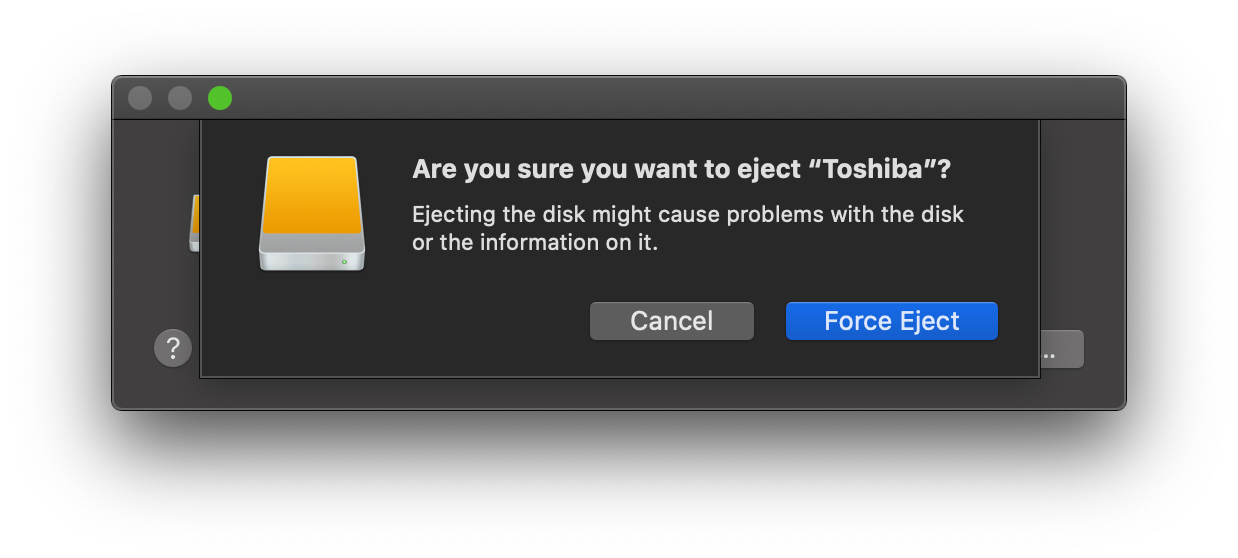
(Zignoruj fakt, że na pierwszym zrzucie ekranu miałem podłączony dysk twardy „LaCie”, a na kolejnym „Toshiba” 😊)
Jak prawidłowo odłączyć zewnętrzny HDD, USB Pendrive lub inny zewnętrzny nośnik danych, jeśli "Wysuń" nie może tego zrobić?
W scenariuszu, w którym opcja „Wysuń” nie może odłączyć zewnętrznego nośnika danych, najlepiej zamknąć wszystkie aplikacje uruchomione w systemie i rozłączyć się z użytkownikiem (Wyloguj użytkownika…). Zrób to z menu Appleostatnia opcja "Wyloguj się z nazwy użytkownika…”. Po zakończeniu uwierzytelniania będziesz ponownie uwierzytelnij i powtórz operację wysuwania.
Jeśli komunikat z powyższego obrazka pojawi się ponownie, zamknij go całkowicie Mac (Zamknij), a następnie fizycznie odłącz dysk zewnętrzny.
W ten sposób będziesz chronić zarówno integralność jednostki zewnętrznej, jak i przechowywane dane.